Une belle découverte pendant le Vendée Globe: le portrait à la manière de Chuck Close. (Une carte du monde glanée dans un groupe facebook, et peut-être créé par Christelle Ruffié? Si elle passe par là et peut me confirmer…)
Pour faire court: des tas de petits carrés assemblés, qui forment un visage ! Bluffant pour nos élèves…
J’avais envie de tenter une version “Sam Davies”.
Voici un pas à pas pour réussir à faire n’importe quel portrait de cette manière (ou presque, Florent nous expliquera prochainement dans un article ce qu’il en est réellement) , en utilisant Photofiltre et Excel.
- Première Etape : choisir une photo ayant des contrastes. Voici la photo originale:
2. La copier-coller dans Photofiltre (Edition: copier en tant qu’image) .
(C’est par ici pour télécharger gratuitement Photofiltre: clic )
3. Cliquer sur Réglages/bichromie , puis cocher “aperçu direct“. Jouer avec le curseur pour obtenir le contraste souhaité. (Un gris clair est plus facile à colorier)
4. Cliquer ensuite dans Filtre/Divers/Quadrillage, cocher aperçu direct et choisir le nombre de carrés souhaités en déplaçant le curseur à gauche (plus) ou à droite (moins).
5. Effectuer un clic droit sur la photo quadrillée, la copier, ouvrir excel puis coller l’image. Cliquer sur imprimer/Pas de mise à l’échelle/Option de mise à l’échelle personnalisée. En faisant varier le pourcentage d’agrandissement, on augmente le nombre de pages à l’impression.
6. On passe par exemple de 2 pages à 15 en réglant de 100% à 350. Il ne reste plus qu’à lancer l’impression!
Je vous ajoute ici le pdf de l’image de Samantha Davies, en 15 feuilles A4:
Côté coloriage, on colorie en foncé les cases grises et on laisse blanc ou en colorie en clair les cases blanches.
A vous de jouer !
Selon la qualité de votre image, cette technique ne conviendra peut être pas (il faut une bonne résolution). Dans ce cas, je vous invite à vous rendre sur le site de Florent, qui vous expliquera comment réaliser un portrait à l’aide de l’application Inskape.


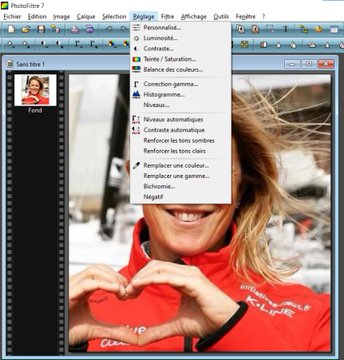
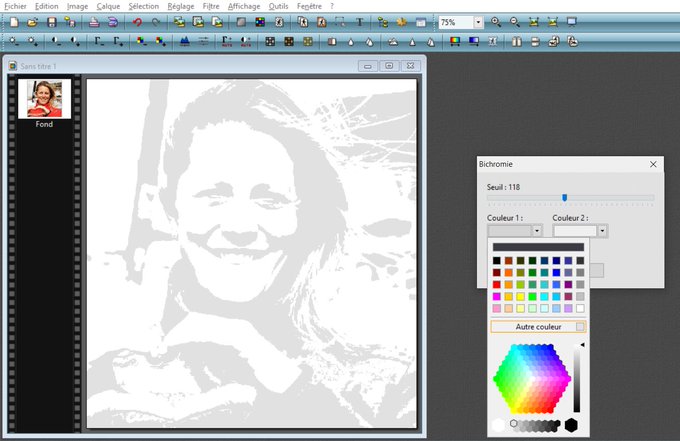
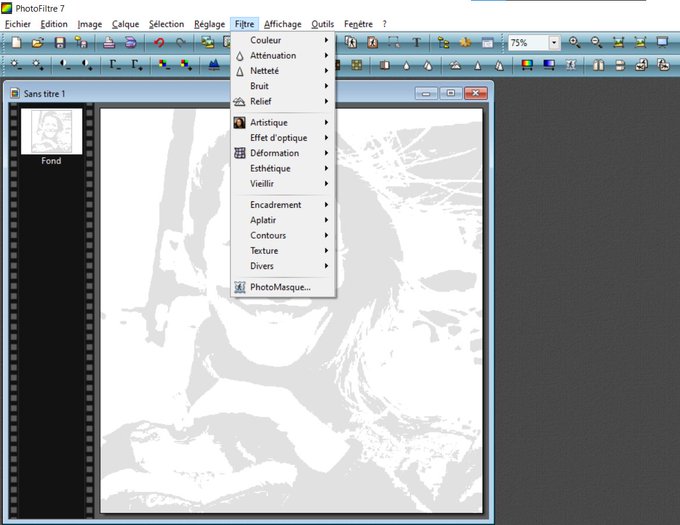
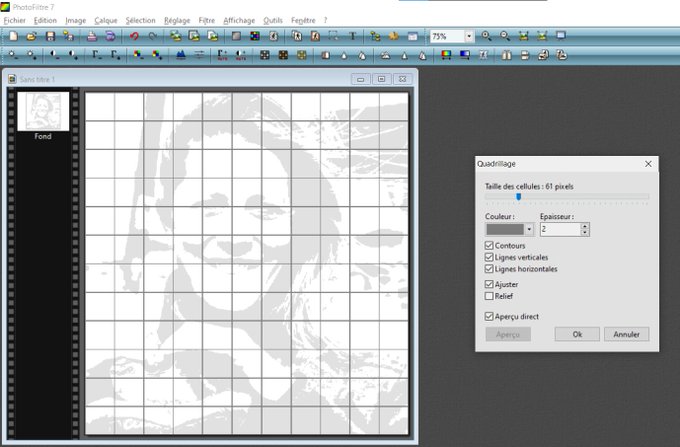
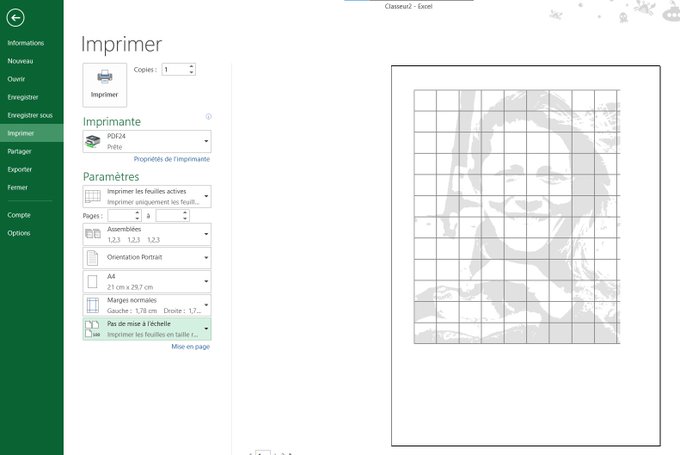
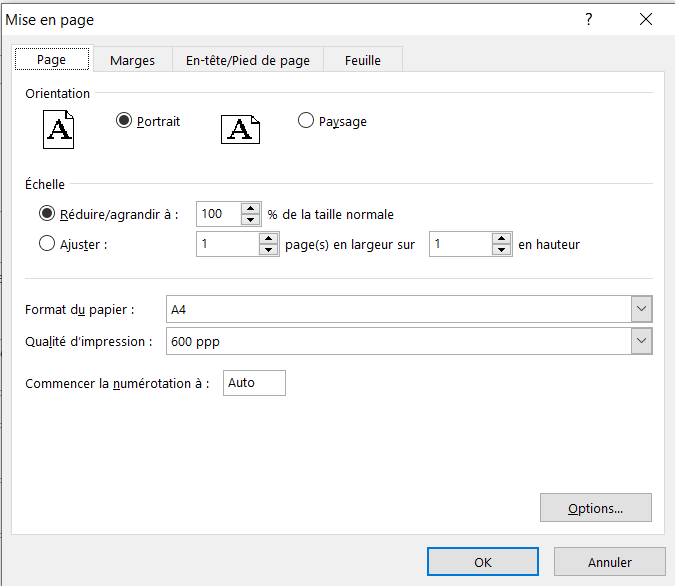
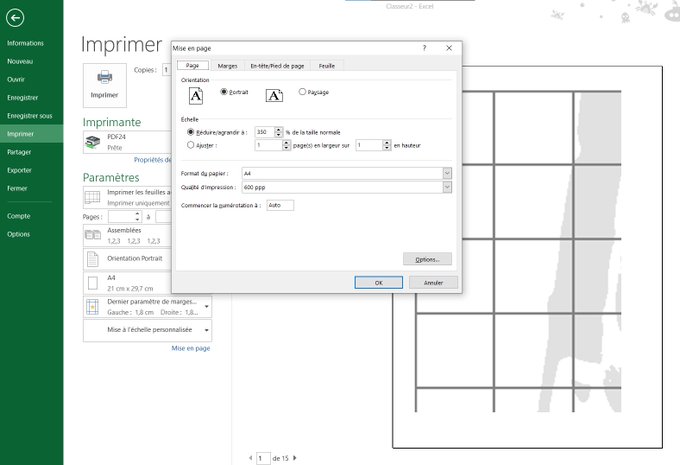

Super,
et merci pour le tuto.
Excellent. Merci beaucoup. Mon vendredi aprem sera dédié à Samantha. La maquette d’Initiatives et ton merveilleux puzzle.
Super ! Merci ! Tu as numéroté au dos ou ils se débrouillent pour refaire le puzzle ?
Je numérote au dos !
Bonjour, au niveau du coloriage, chaque élève colorie un carré ? Est-ce qu’il faut que chaque élève utilise les mêmes couleurs que les autres ?
J’avoue que je n’arrive pas bien à visualiser le résultat…
Regarde ici , tu comprendras en un coup d’œil ! 😉
https://laclassedemallory.net/2020/11/24/arts-visuels-a-la-maniere-de-chuck-close-theme-harry-potter/
Parfait pour le retour des vacances!!! Merci
Un grand merci ! Car cela me paraît plus simple qu’Inskape… Surtout que j’utilise Photolfiltre depuis longtemps (et jamais testé Inskape).
Y’a plus qu’à essayer ! Pour l’instant, mes Cm sont toujours en train de colorier Harry Potter ; s’ils sont satisfaits de la surprise lors de l’assemblage, on fera notre essai ensemble.
Oui, cela m’a semblé aussi plus rapide et simple.
Mais comme l’a précisé Florent (il faudra que je mette le lien vers son blog d’ailleurs), cela dépend de la qualité de ton image.
Donc si ta photo de base est de basse qualité , mieux vaut utiliser inskape.
Bonjour,
Cette activité a l’air très chouette! J’ai essayé de suivre le tuto avec une image choisie mais je rencontre 2 problèmes: je n’ai pas assez de pages pour en avoir 1 par élève même en agrandissant au maximum et je me retrouve avec des feuilles n’ayant que deux carreaux à colorier. Est-ce normal? Faut-il choisir une image de plus grande taille?
Il est possible qu’en agrandissant tu aies des pages avec peu de carreaux en effet.
Et selon la qualité , le rendu sera plus ou moins correct à l’agrandissement.
Dans ce cas, il te reste la technique de Florent que je vais ajouter à ce post.
Merci!
Bonjour
J’ai réalisé avec mes CE2-CM1 le portrait d eBatman et de Harry Potter, l’effet est bluffant et mes élèves avaient trop hâte de savoir qui c’était!
J’avais déjà essayé de réaliser ma propre photo , avec notamment la photo de classe, mais je n’arrivais pas du tout à faire les nuances de gris blanc. J’attendais donc avec impatience de tester ta méthode, sauf que j’ai essayé de télécharger photo filtre et cela n’est pas pris en charge sur un Mac…. 🙁 Sais-tu s’il existe une équivalence pour Mac?
merci pour ton Tuto en tous les cas.
Joyeuses Pâques!
Oh zut , je n’en ai aucune idée …
As tu essayé la méthode de Florent ? (La classe de Florent)?
Merci beaucoup pour ce “pas à pas”! Très bien expliqué!
Merci beaucoup pour les explications.
Je viens de réaliser Jules Verne ( nom de notre école) si cela vous intéresse.
Tu peux me l’envoyer par e-mail à laclassededefine chez gmail.com
Merci!
Bonjour,
Lorsque l’on imprime, n’y a-t-il pas des cases qui se retrouvent sur 2 pages différentes?
Comment faites-vous?
Merci
Célonie
C’est possible…ça fait longtemps que je ne l’ai pas refait. Je pense que je scotchais derrière pour assembler les pages.